ps打开黑屏不显示画布怎么办发布时间:2021年07月22日 11:16
在学习和使用软件的时候,大家更关注的是学习操作的方法和技巧,很少关心在使用过程中出现问题怎么解决的事情,这也是学习过程中出现的一个弊端,在学习软件操作的过程中会遇到一些容易解决的小问题,如果大家了解一些相关的知识就可以轻松的解决,不会耽误工作的进度和效率,今天分享的就是使用ps软件遇到的常见问题,ps打开黑屏不显示画布怎么解决?
操作步骤如下:
1、出现黑屏
首先我们在用PS打开文件后电脑没有反应,一直就是黑屏。

2、选择编辑
我们打开Ps后单击上面的”编辑“之后或弹出一个菜单。

3、在“首选项”里选“性能”
在弹出来的菜单中选择”首选项“之后在弹出一个菜单这里单击”性能“。
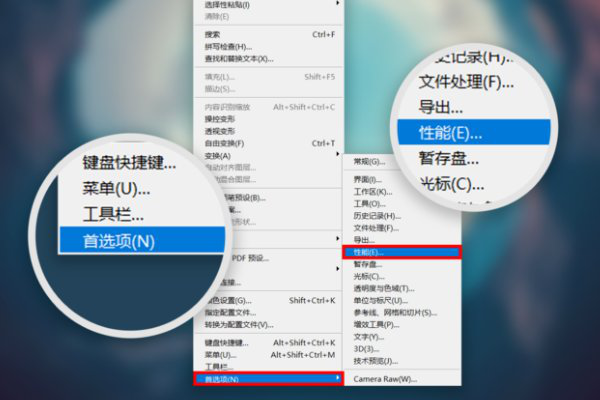
4、勾掉“使用图形处理器”
弹出“首选项”后把“图形处理器设置”里的“使用图形处理器”被选择的勾去掉,单击“确定”即可。

5、设置显卡
如果上述方法没有效果,我们可以返回电脑桌面,单击鼠标右键选择“Nvidia控制面板”设置显卡。
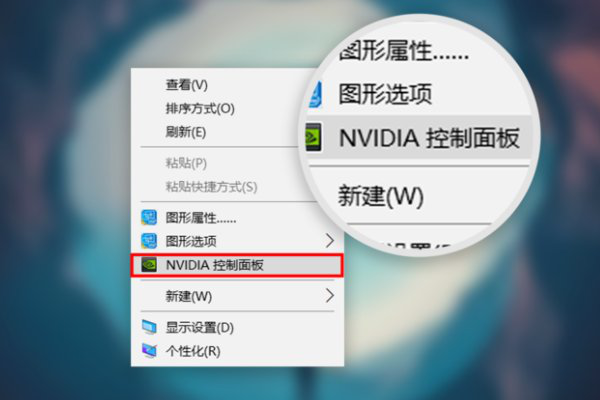
6、按要求设置后点“应用”
打开显卡控制面板后单击“3D管理”,在“全局设置”里的“首先图形处理器”设置为“自动选择”,完成后单击“应用”就可以了。
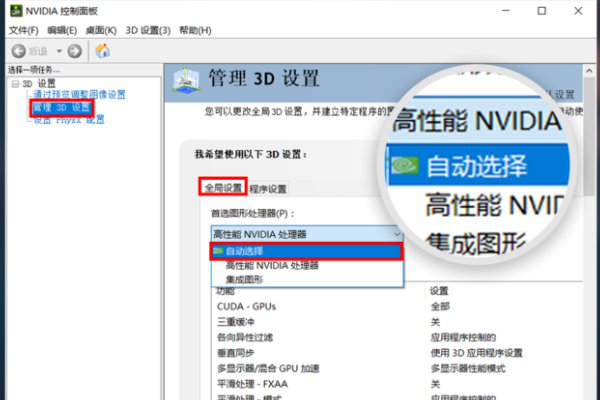
经过上边内容的学习,我们知道了ps打开黑屏不显示画布怎么解决的方法,大家在学习软件使用的同时,还要学会一些日常常用的处理方法,不但会开车还要会修车才能在路上行驶的更踏实,软件必定是电脑操作,免不了各种问题的出现,及时处理能够节省很多等待解决问题的时间。希望小编的课程能够给大家带来帮助。
本篇文章使用以下硬件型号:联想小新Air15;系统版本:win10;软件版本:ps(cc2018)。
























